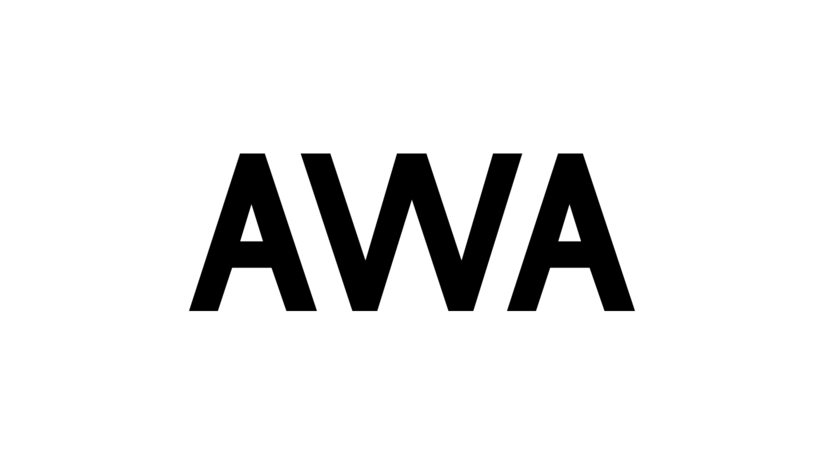AWAではアーティスト・アルバムごとに楽曲を再生する事も可能ですが、AWAユーザーが作成したプレイリストごとに再生する事も出来ます。また自分好みの曲をプレイリストにまとめたり公開する事も可能となっています。
いくつかプレイリストを作っておけば、ドライブでテンションが上がる楽曲や集中力を高めたい時に聞きたい楽曲などをまとめておけるので、気分に合わせられて便利です。今回はAWAでプレイリストを使いこなしたり作成するための手順をiPhoneを利用している場合で説明していきます。
AWAのプレイリストを使う方法
アプリを起動して検索ボタンをタップ
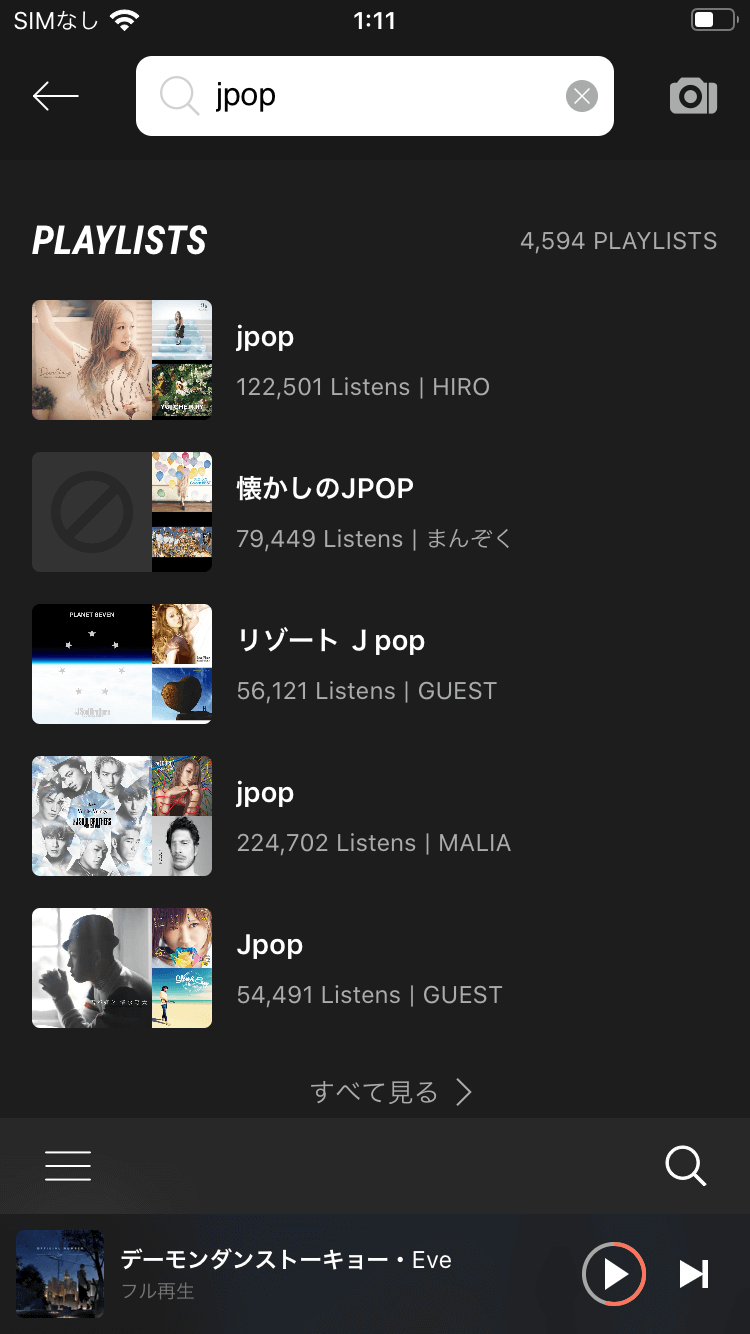
AWAでプレイリストを使う場合は、まずAWAのアプリを起動して右下にある検索ボタンをタップします。例えば「JPOP」と入力すると、検索画面に該当するプレイリストが表示されます。検索画面の真ん中辺りに表示される「PLAYLISTS」を見ると、約4600のプレイリストが表示されています。
「すべて見る>」をタップ
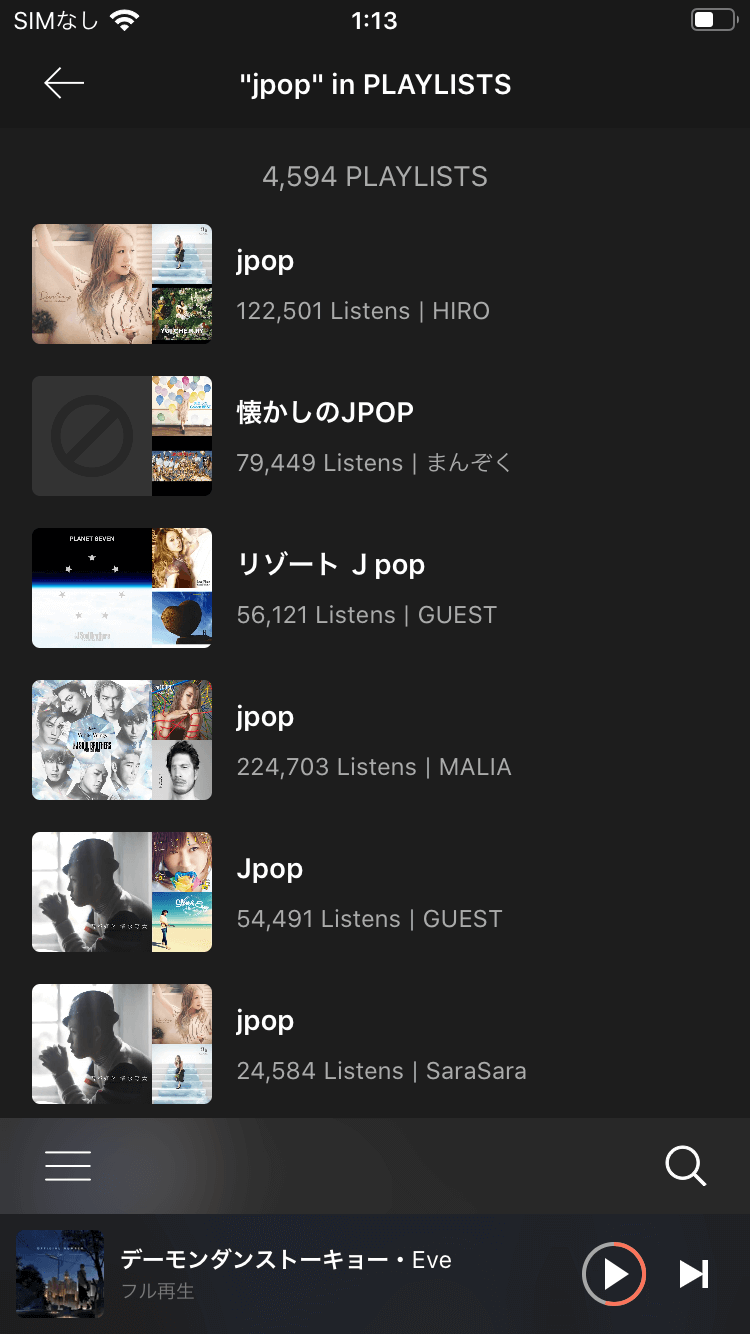
「すべて見る>」をタップすれば、該当したプレイリストがすべて表示されるので、ここから好きなプレイリストを探しましょう。プレイリスト名の下には再生回数が表示されているので、人気が高いプレイリストを選ぶことも出来ます。
プレイリストを選択
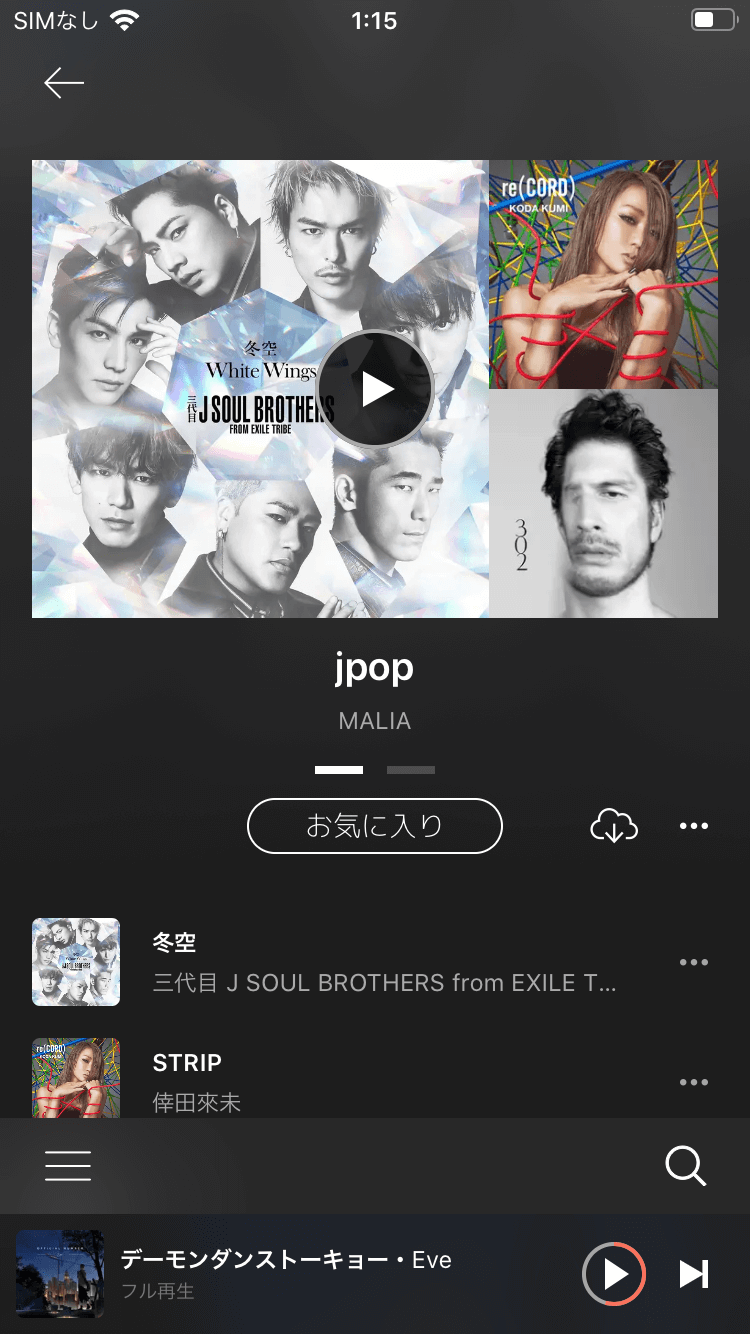
プレイリストを選択すれば詳細画面が出てくるので、プレイリストの再生ボタンや再生出来る楽曲の一覧が表示されます。後は自分好みのプレイリストを再生するだけです。
プレイリストを作成する2種類の方法
AWAのプレイリストを自分で作成する場合は、2つの方法があります。
- 先にプレイリストを作成して曲を追加する
- 曲を選択してプレイリストを作成する
どちらの方法でも作成出来るので、お好きな方で作成していってください。
1. 先にプレイリストを作成して曲を追加する
AWAのアプリでメニューを開いて「MY PLAYLISTS」をタップ
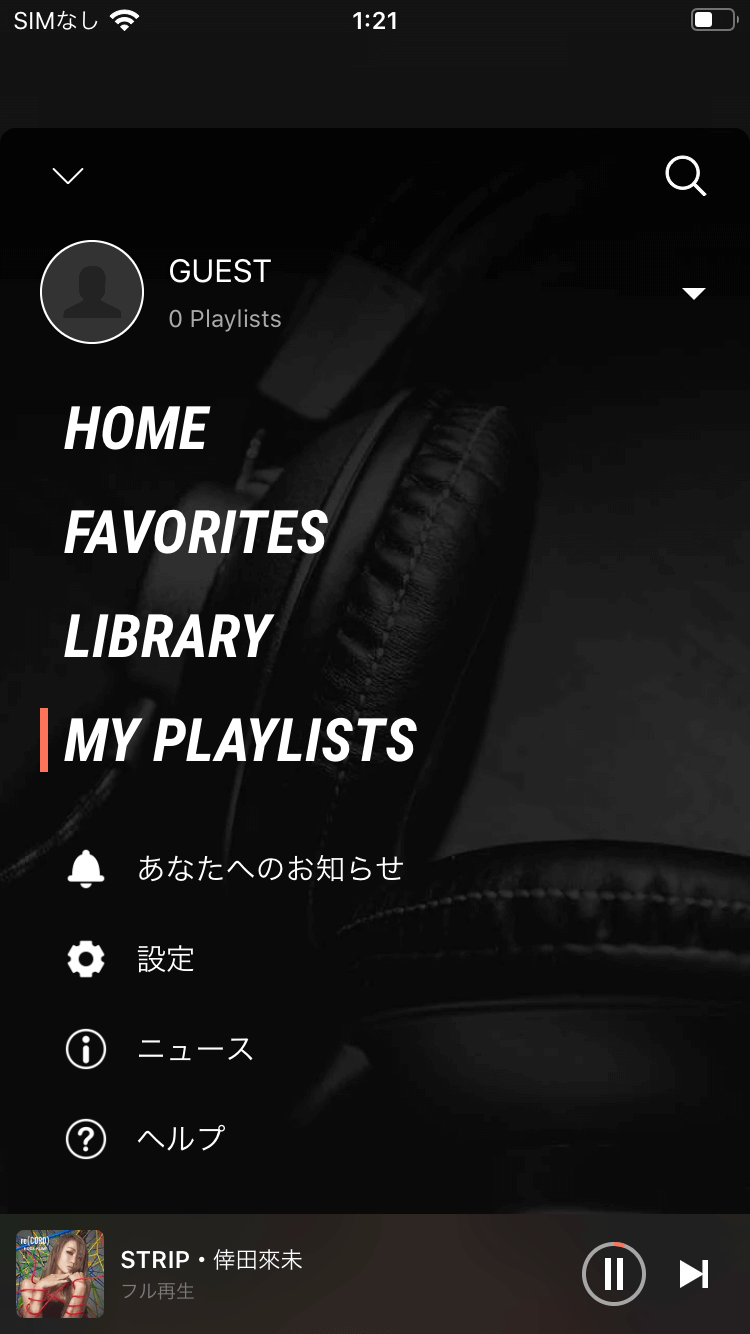
1つ目の方法は、まずプレイリストを作成するというものです。プレイリスト画面でまずプレイリストを作成していきます。最初にAWAのアプリでメニューを開きましょう。メニューを開くと「MY PLAYLISTS」と書かれた項目があるので、これをタップします。
「プレイリストを作成」をタップ
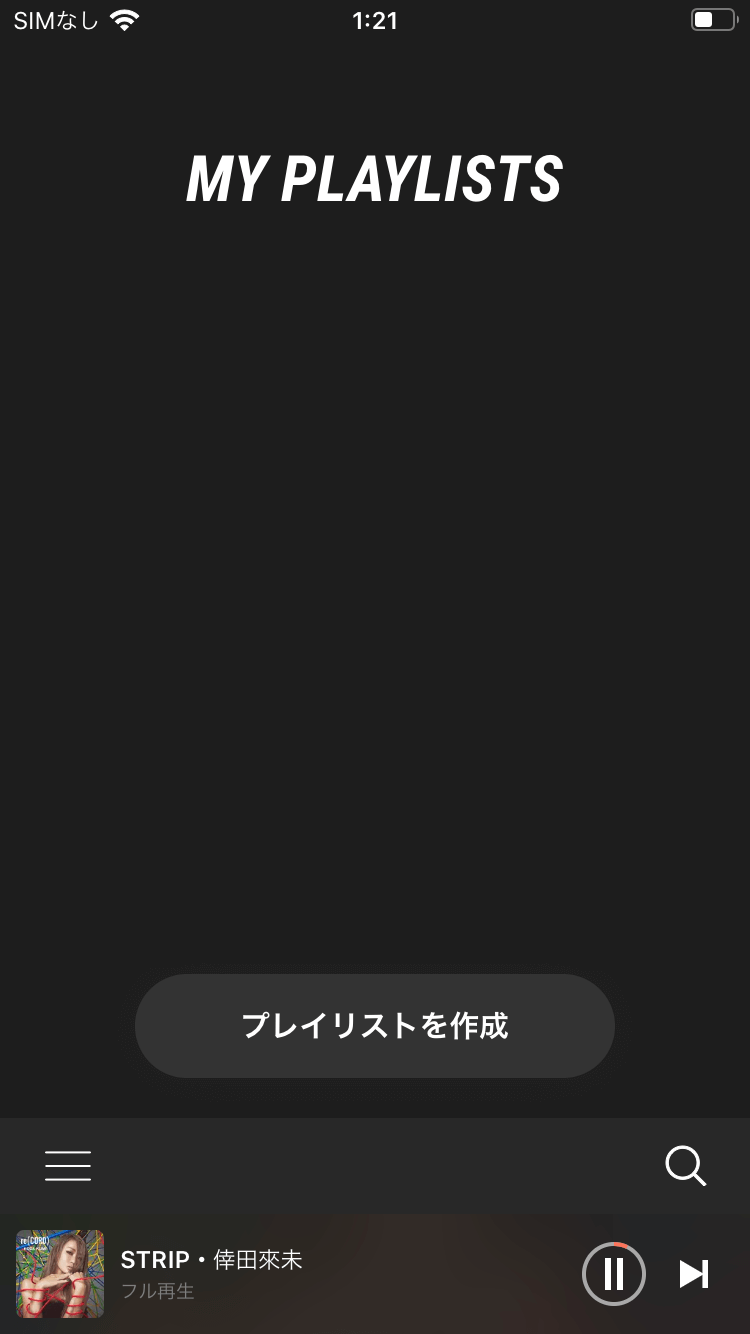
「MY PLAYLISTS」をタップすると自分が作成したプレイリストが確認できる画面が開きます。プレイリスト画面の下に表示されている「プレイリストを作成」をタップすれば、新規プレイリスト画面が表示されます。
「曲を追加」をタップ
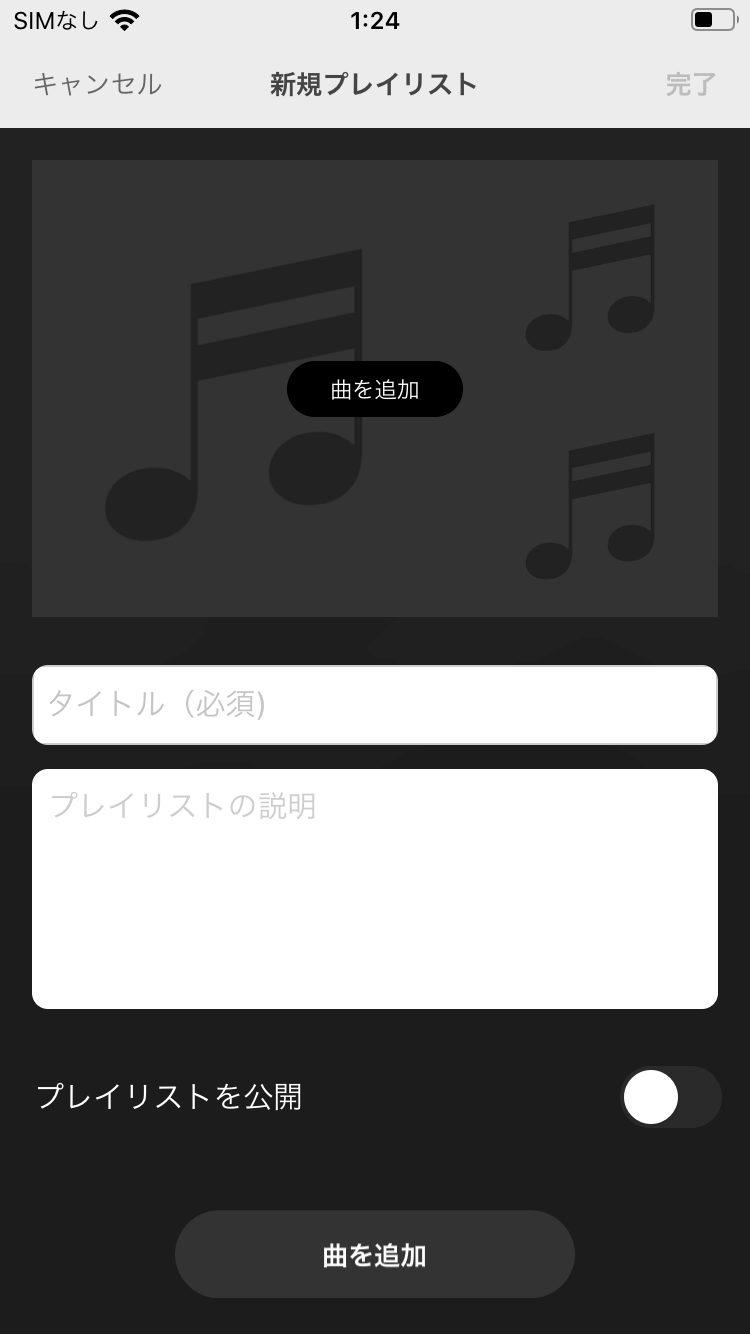
「プレイリストを作成」をタップすると、新規プレイリスト作成画面へ移動します。ここでは新しく作成するプレイリストのタイトルや説明文を入力したり、曲を追加するフォームが出てきます。
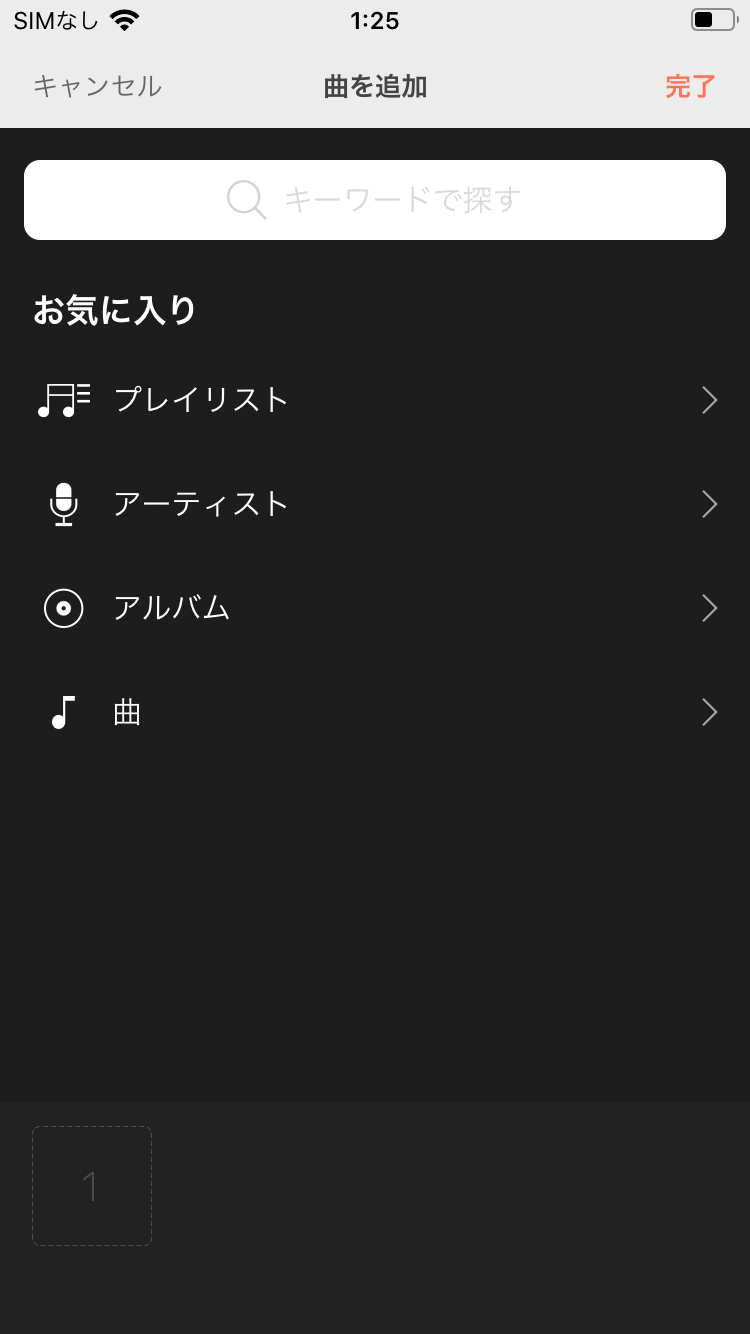
新規プレイリスト作成画面にある「曲を追加」をタップすれば、追加する曲を検索する画面が表示されます。
曲を選択してプレイリストに追加
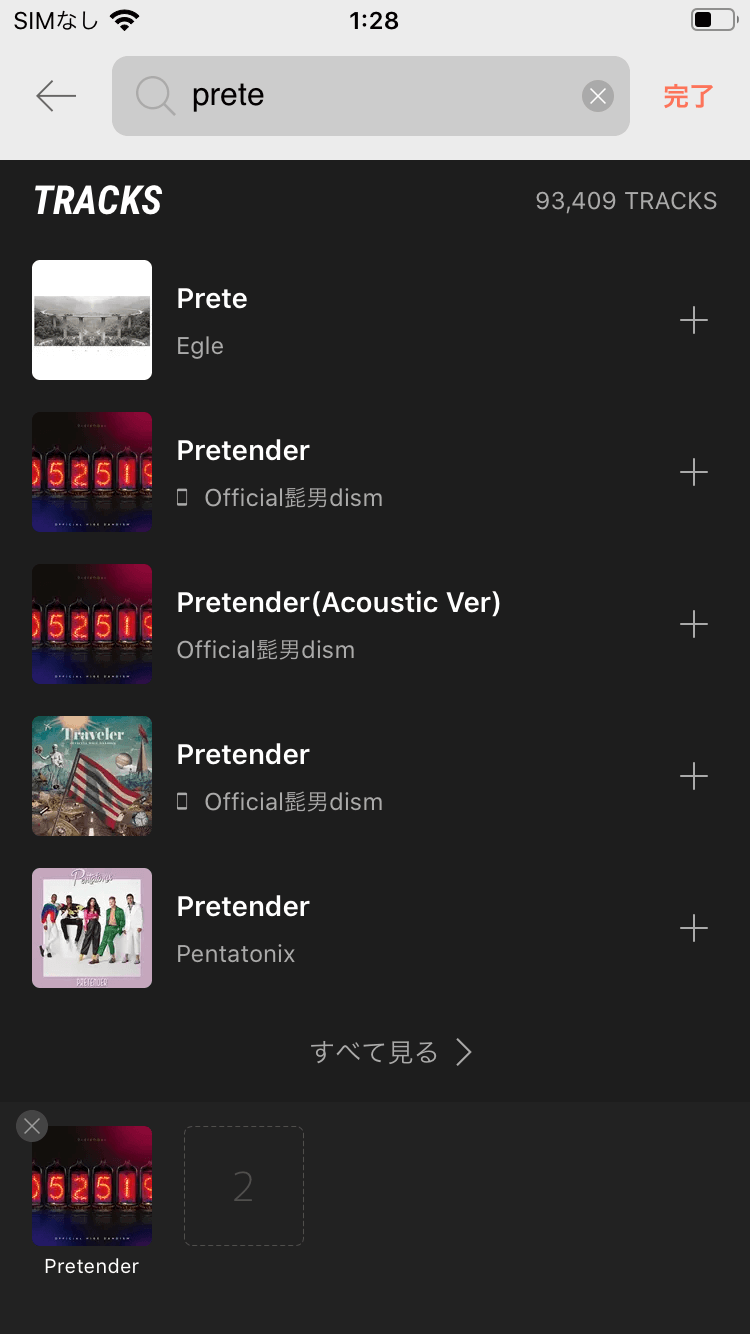
検索画面から曲を検索すると楽曲名の右に「+」が出てくるので、これをタップすれば画面下にタップした楽曲が追加されていきます。
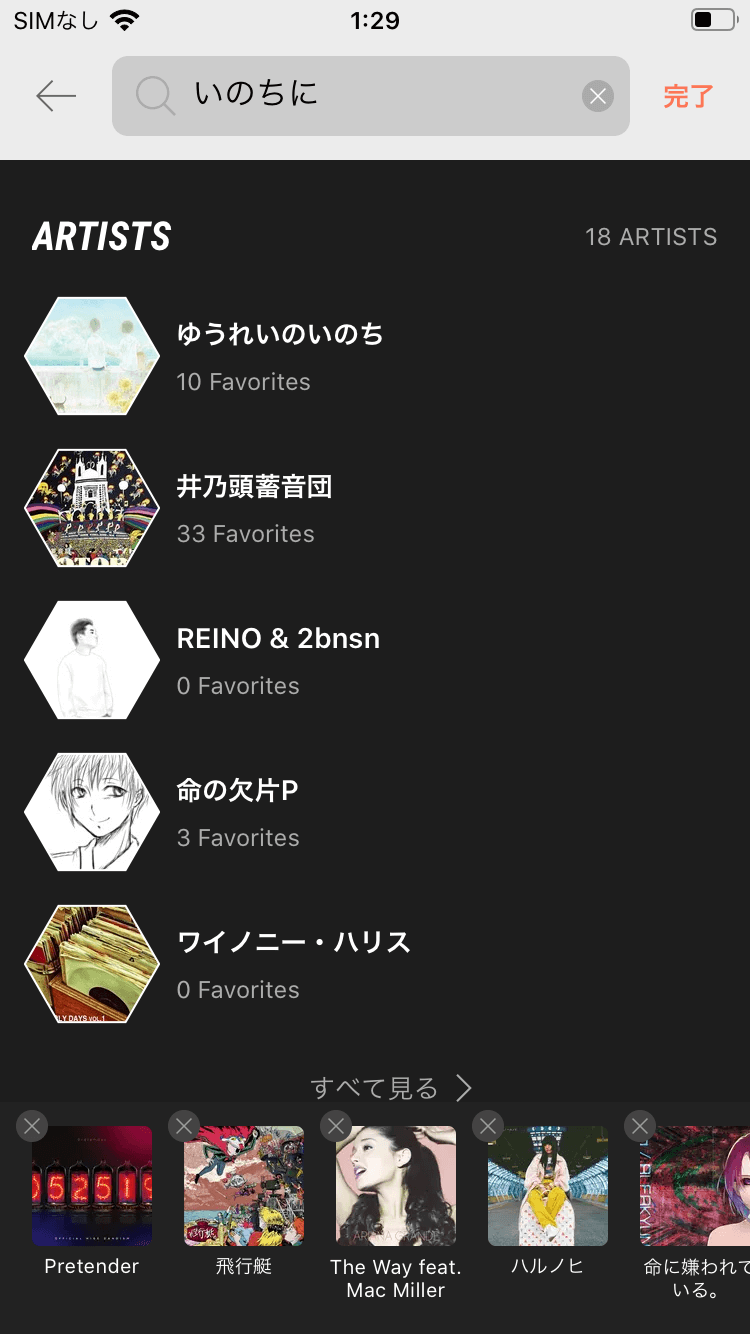
これを繰り返してプレイリストに入れたい曲をすべて追加した後は、画面右上の「完了」をタップしましょう。
プレイリストにタイトルや説明を入力
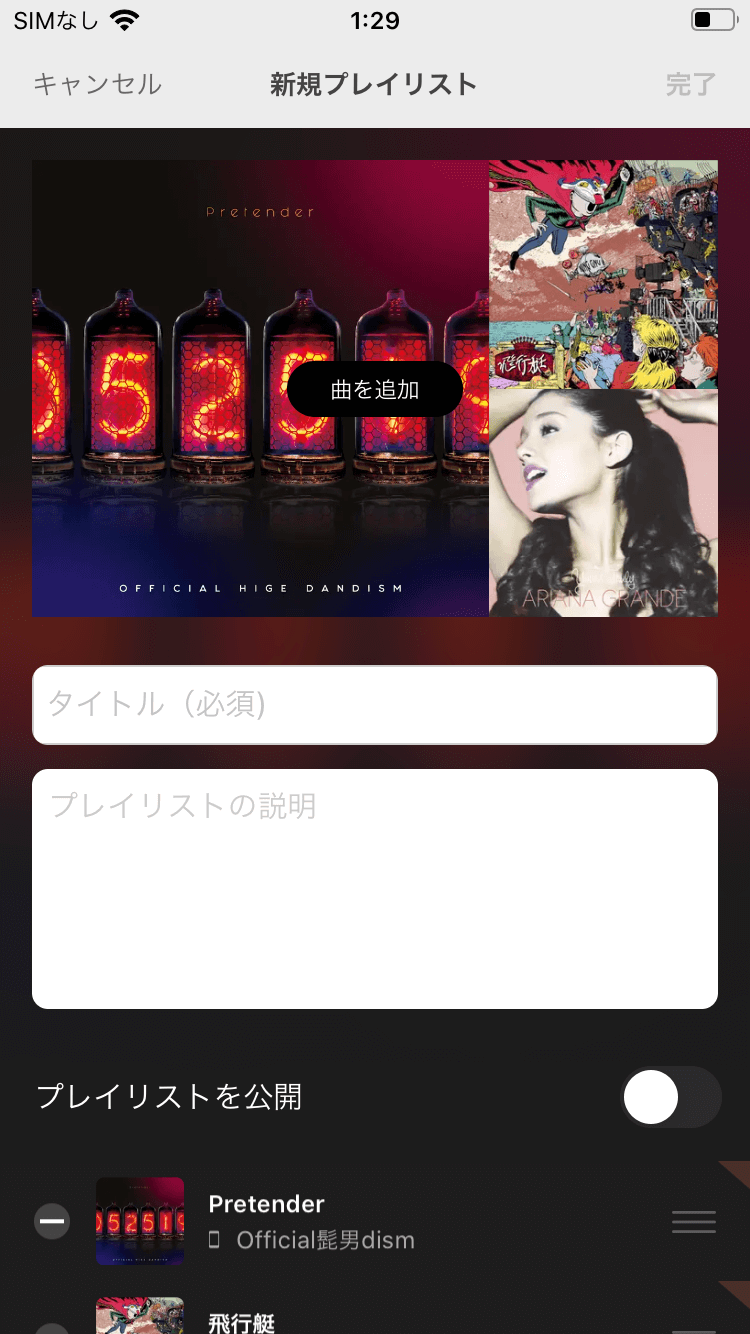
そして新規プレイリスト画面に戻ったらプレイリスト名などを入れ、プレイリストを公開するかどうかを選択します。最後は画面右上の「完了」をタップすればプレイリスト作成は終了となります。
2. 曲を選択してプレイリストを作成する
楽曲タイトル右にあるボタンをタップ
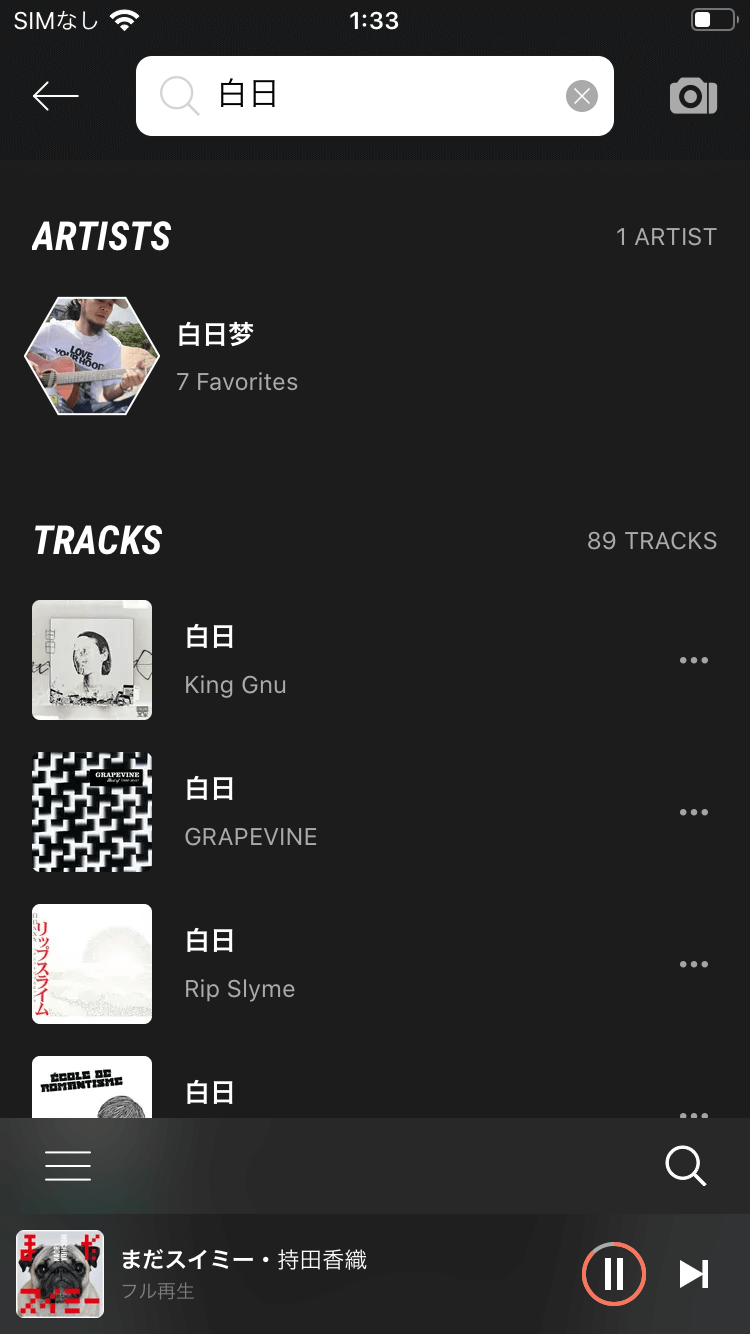
2つ目の方法は、曲を選択してプレイリストを作成するという方法です。プレイリストに追加したい曲の詳細画面からプレイリストを作成していきます。最初にアプリの検索画面から追加したい曲を探しましょう。そして検索結果から、追加したい曲の右に出ている「…」ボタンをタップしましょう。
「プレイリストに追加」をタップ
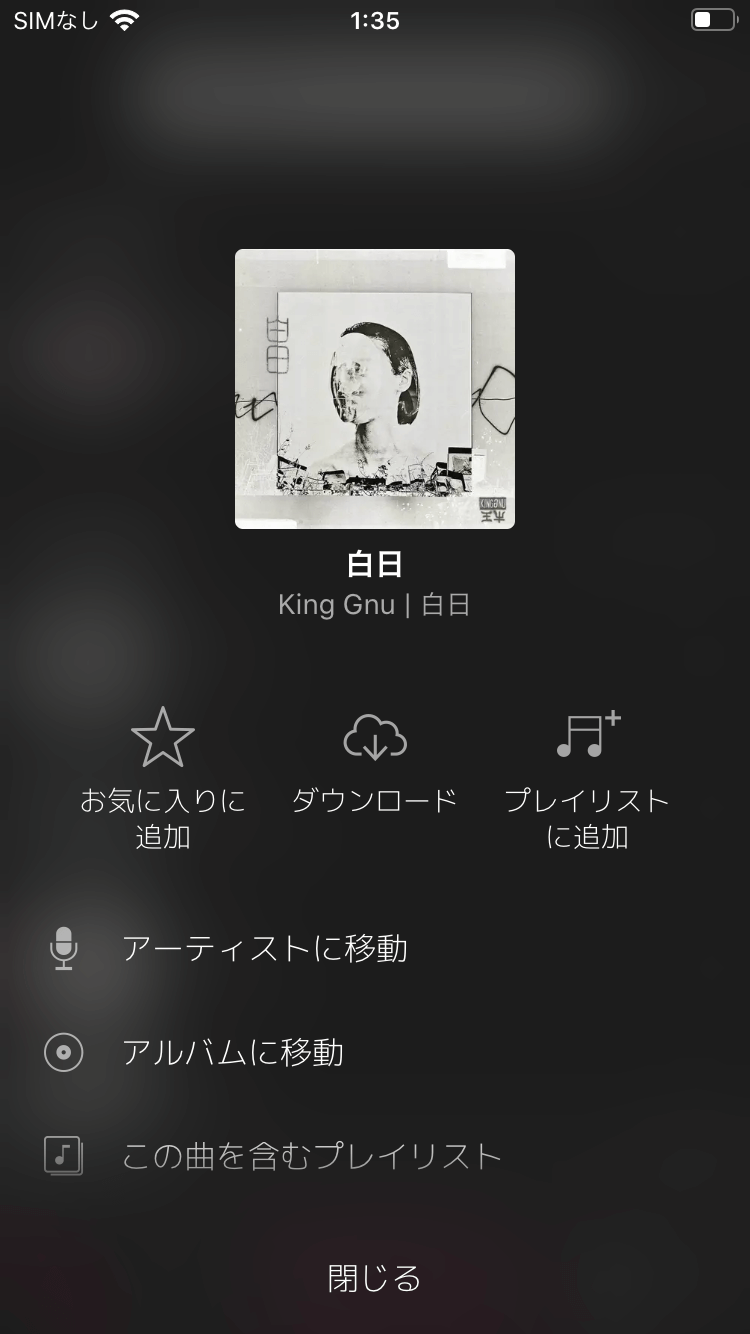
楽曲の詳細画面を開くと「プレイリストに追加」と書かれたボタンが表示されているので、これをタップします。
「プレイリストを作成」をタップ
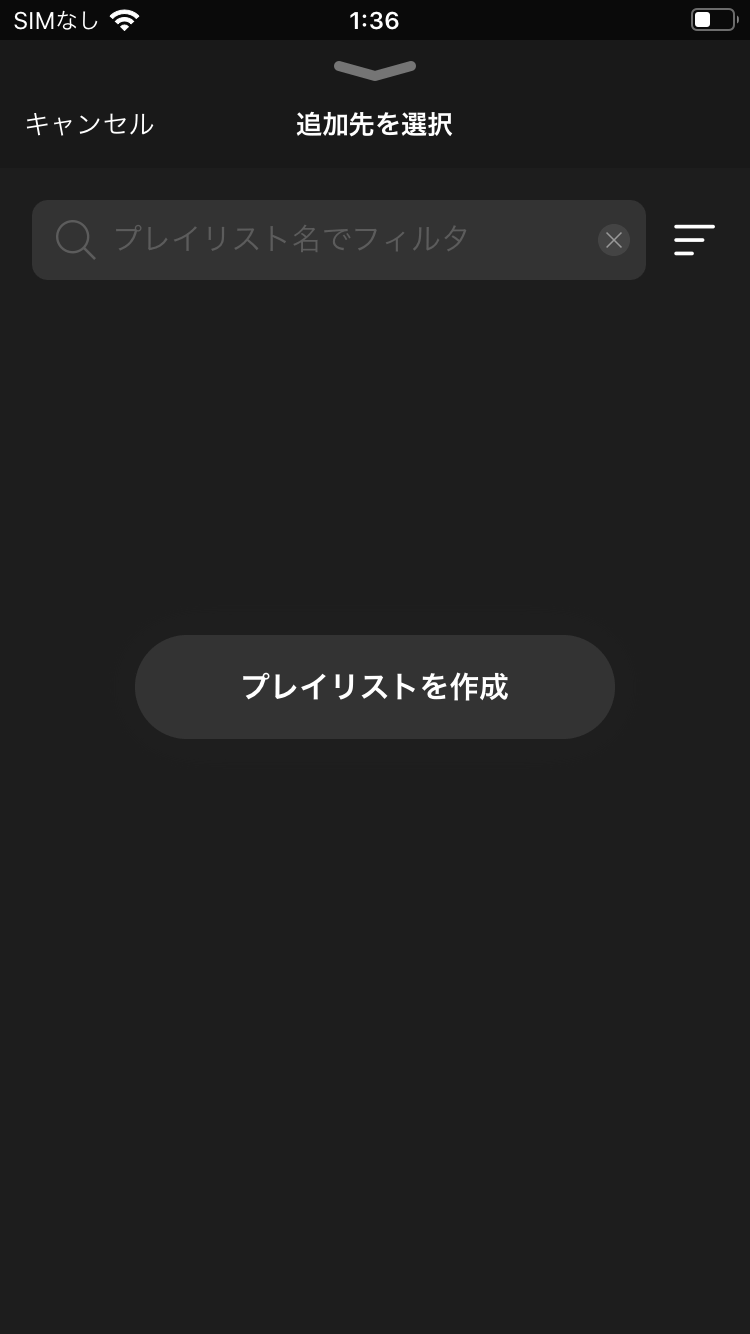
「プレイリストに追加」をタップすると、どのプレイリストに追加するかを選ぶ画面が出てきます。新しくプレイリストを作る場合は「プレイリストを作成」をタップしましょう。
タイトルや説明を追加
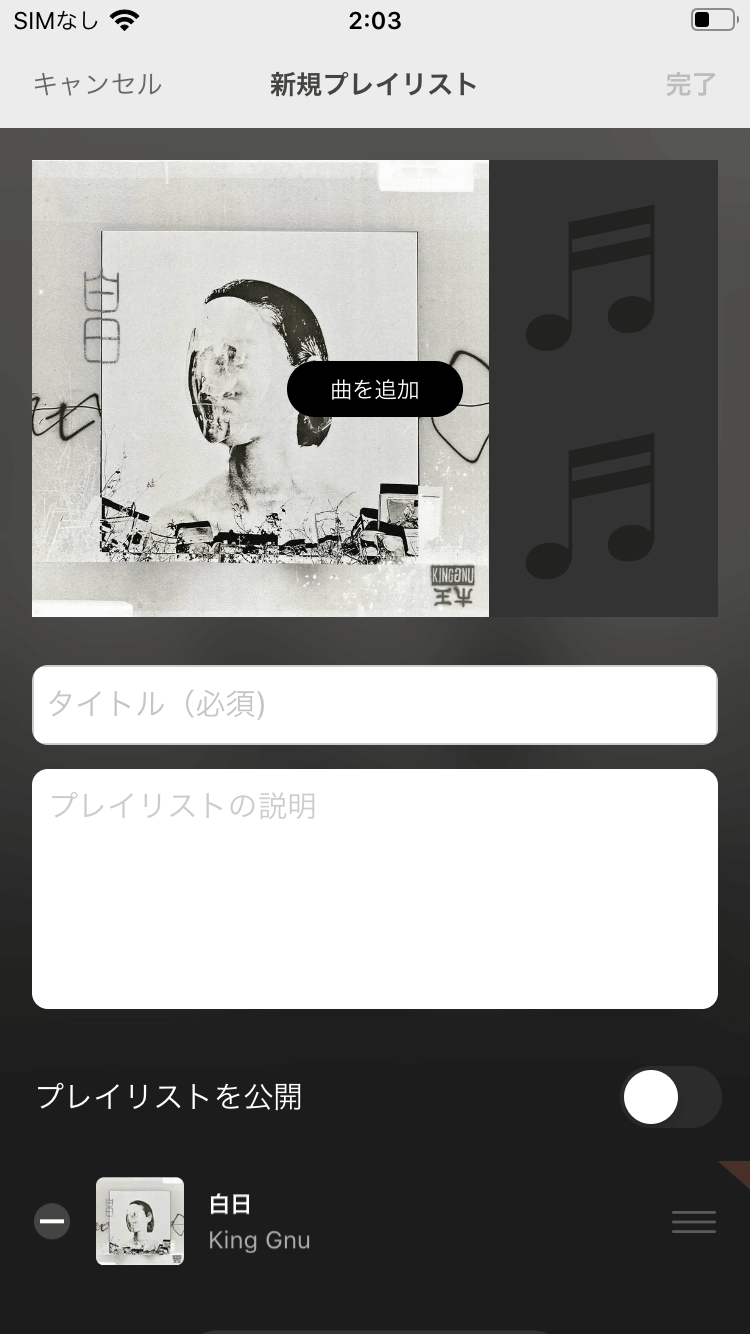
新規プレイリストの画面が表示されるので、ここからプレイリストのタイトルや説明文を入力したり、他ユーザーへ公開するかを選びましょう。他の楽曲をプレイリストに追加する場合は、画面上部にある「曲を追加」をタップします。
楽曲を追加していく
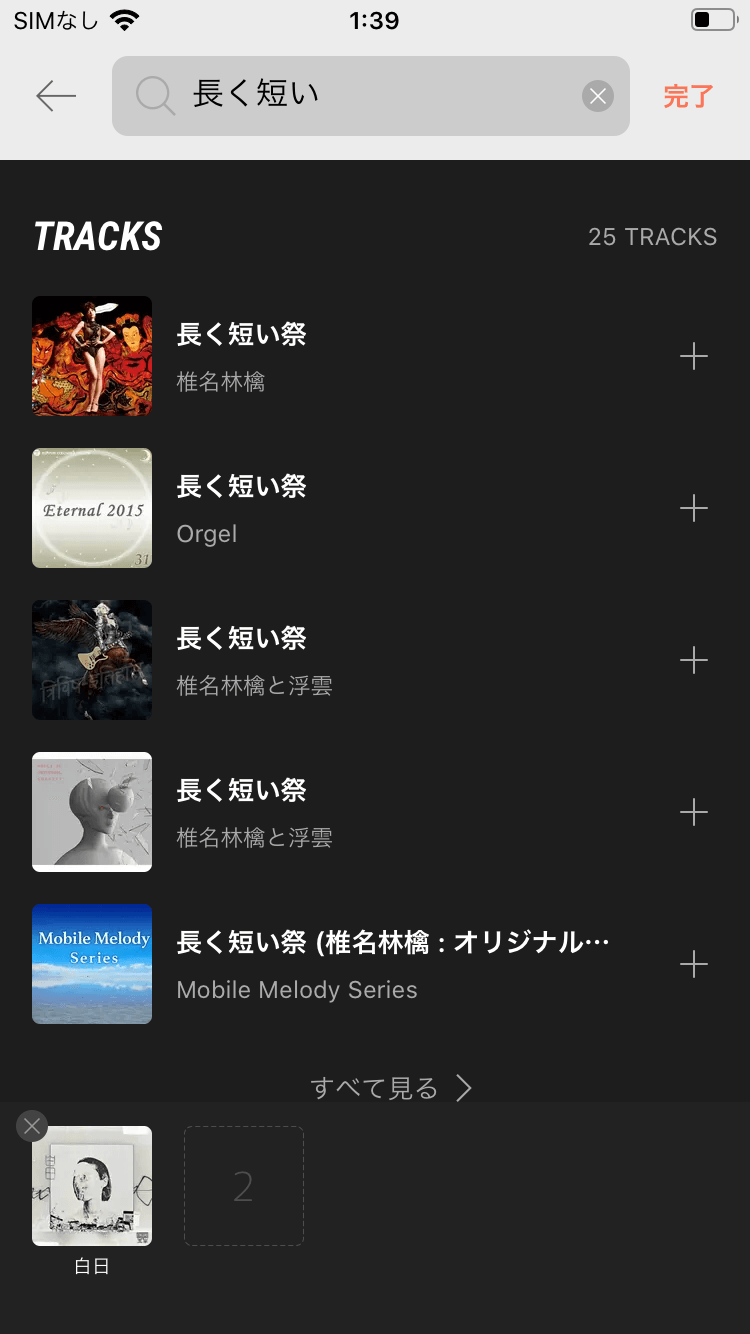
すると検索画面が出てくるので、ここからアーティスト名や楽曲名などでプレイリストに追加したい楽曲を探しましょう。検索した後は楽曲名の右に「+」ボタンが出てくるので、これをタップすれば画面下に追加されます。
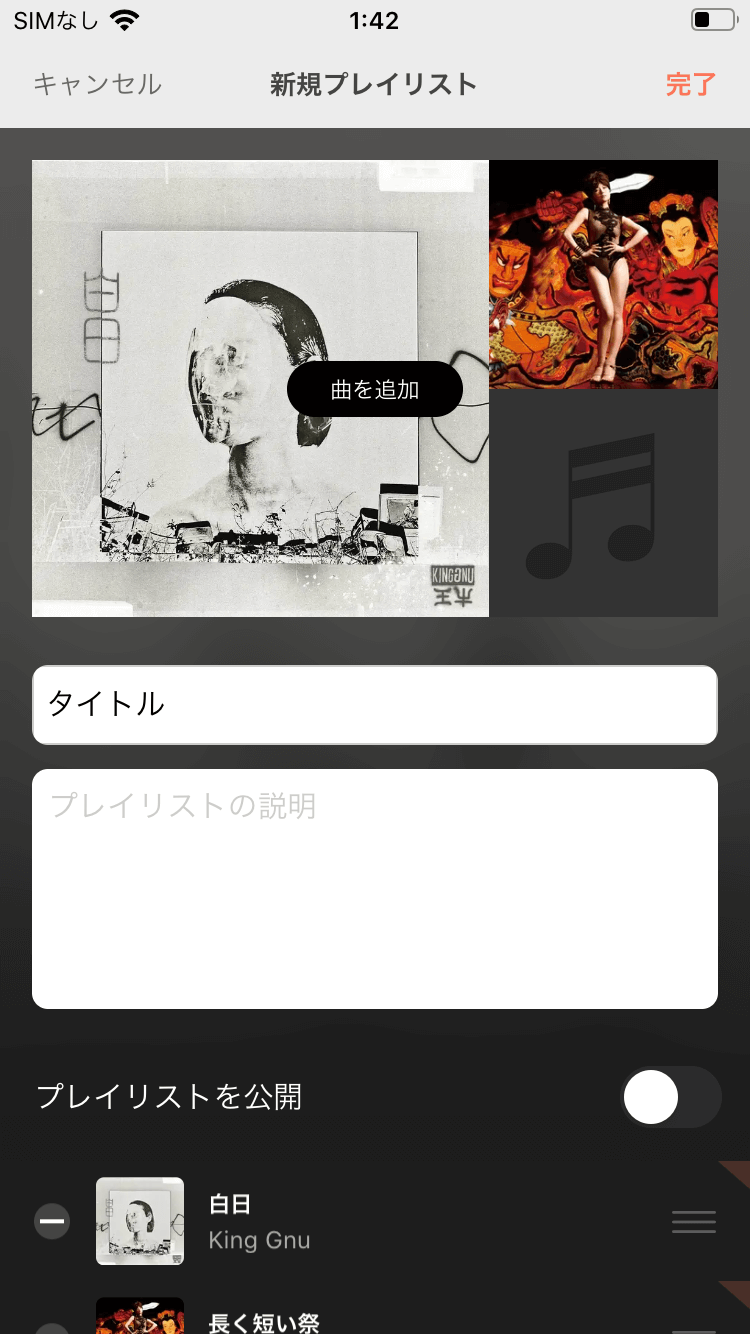
これを繰り返してプレイリストに追加したい楽曲をすべて選び終わったら、画面右上の「完了」をタップします。これで新規プレイリストの画面に戻るので、タイトルや説明文などの編集が終了したら画面右上の「完了」をタップしましょう。
以上でプレイリスト作成は終了となります。プレイリストは慣れればすぐに作れるので、自分好みのプレイリストを作成していきましょう。